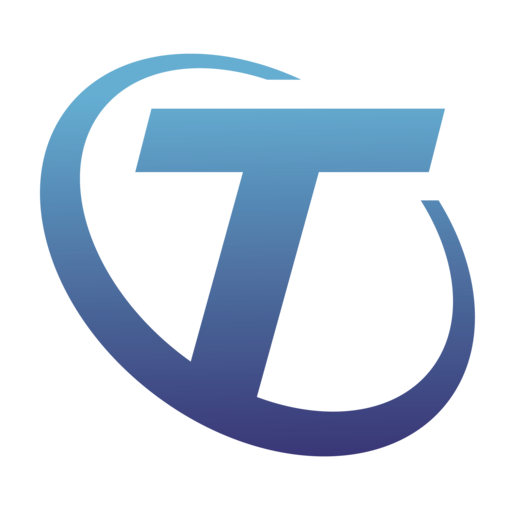SIGLENT高性能オシロスコープでのネットワークファイル共有
はじめに
データおよびファイルを機器間やコンピュータ間で共有して、データのアーカイブや解析を行うためのアプリケーションは数多くあります。SIGLENTの高性能オシロスコープは、ネットワーク経由でデータを共有するためのツールを提供しています。
これらの機器は、LANネットワークを介して、ローカルファイルを共有する(サーバーモード)か、リモートドライブにアクセスする(クライアントモード)ことが可能です。以下は利用可能なモードです:
| 機器シリーズ | サーバーモード | クライアントモード |
| SDS800X HD | YES | YES |
| SDS1000X HD | YES | YES |
| SDS2000X HD | YES | |
| SDS3000X HD | YES | YES |
| SDS6000A | YES | YES |
| SDS7000A | YES | YES |
各機器でモードを設定する手順は以下の通りです。
サーバーモードの設定方法
SDS6000Aの場合
以下のメニューからアクセスします:
Utility/Service/Share File
 |
SDS7000Aの場合
以下のメニューからアクセスします:
UTILITY / SERVICE / SMB FILE SHARE / SERVER
 |
簡単にアクセスできるように、デフォルトのユーザー設定およびパスワードなしで設定してください。
青いチェックマークで有効化すると、エクスプローラーや以下のようなファイル共有ツールを使ってフォルダーにアクセスできます:
- ドライブ例:
\\<IP_ADDRESS>\share - 例:
\\192.168.1.3\share
 |
または、エクスプローラーで直接以下のように入力してアクセスできます。
 |
クライアントモードの設定方法
SDS2000X HD、SDS6000A、またはSDS7000Aでは、PCからドライブをマウントすることも可能です。これをSMBファイル共有クライアントモードと呼びます。
SDS2000X HDの場合
SMB FILE SHARE/ CLIENTで以下のように表示されます:
 |
SDS6000Aの場合
SERVICE / NETWORK MAPPINGで以下のように表示されます:
 |
SDS7000Aの場合
SMB FILE SHARE/ CLIENTで以下のように表示されます:
 |
Windowsのフォルダと共有するには、ファイアウォール保護をオフにし、フォルダに「全員」の読み取り/書き込み権限を付与し、パスワード保護の共有をオフにする必要があります。
 |
接続が確立されると、オシロスコープからPC上のファイルにアクセスできるようになります。
オシロスコープ上のファイルマネージャーは、以下の手順で見つけることができます:
UTILITY/ SAVE/RECALL / File Manager
 |